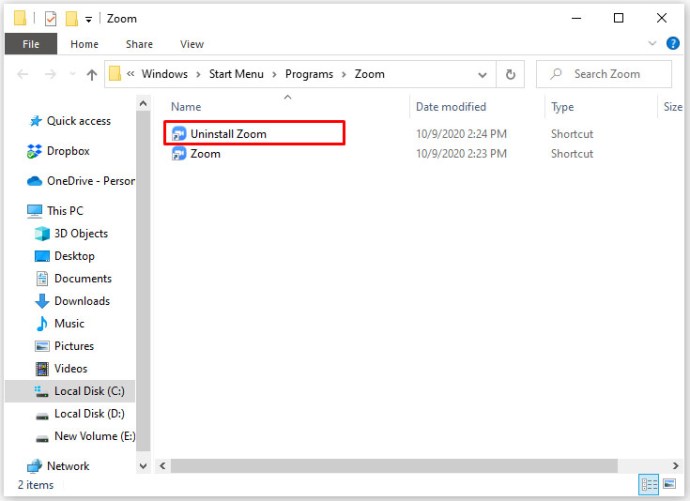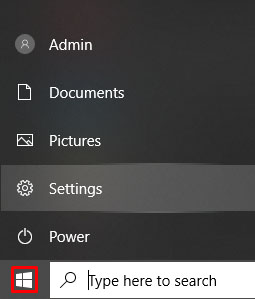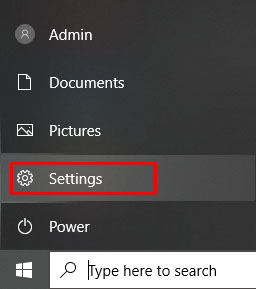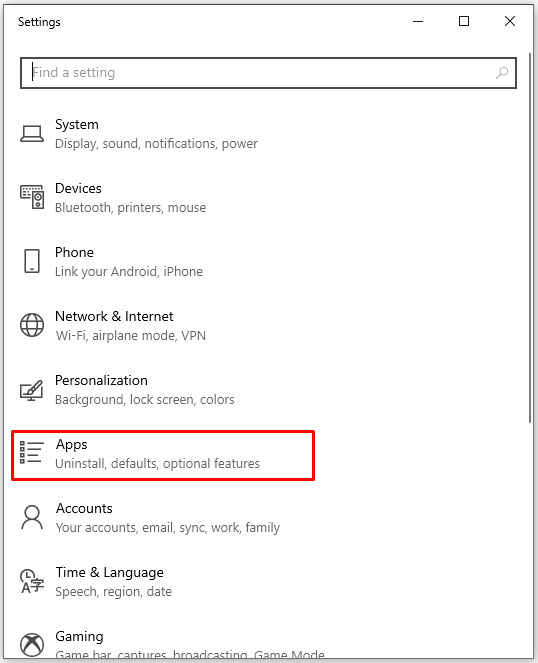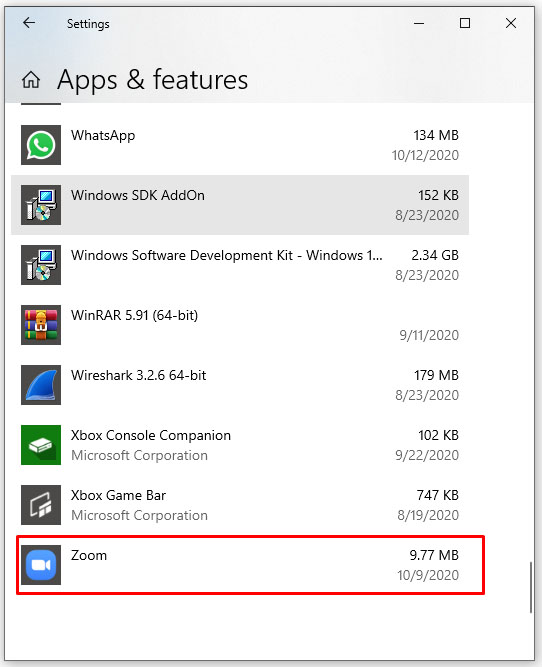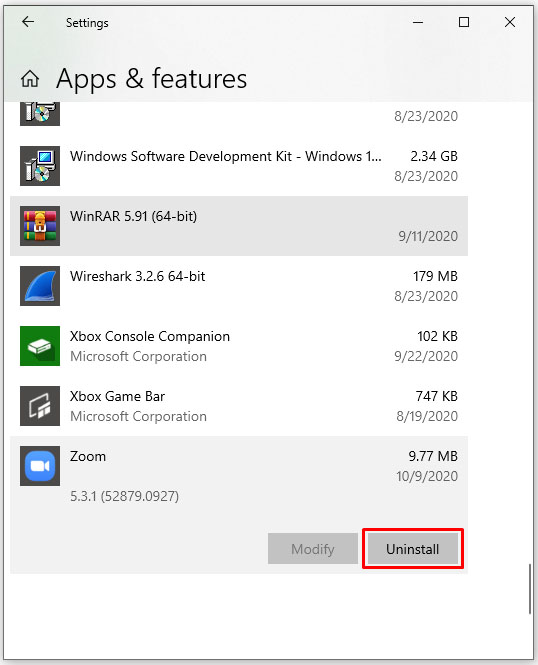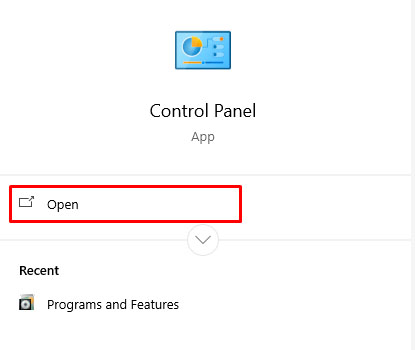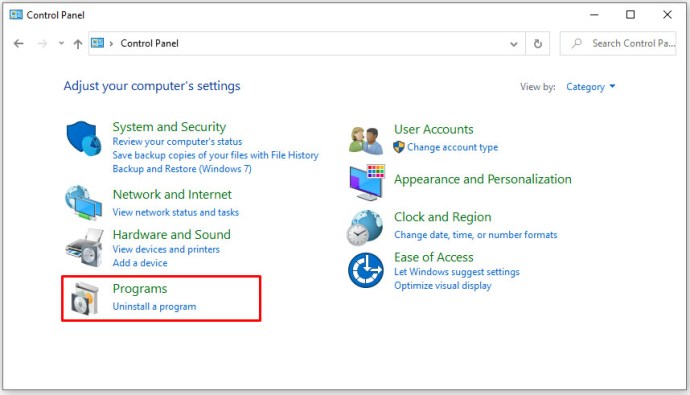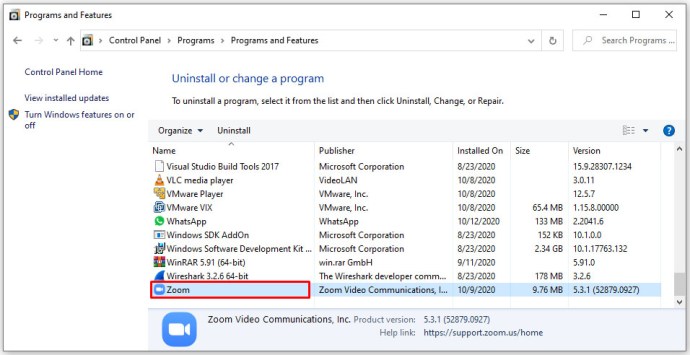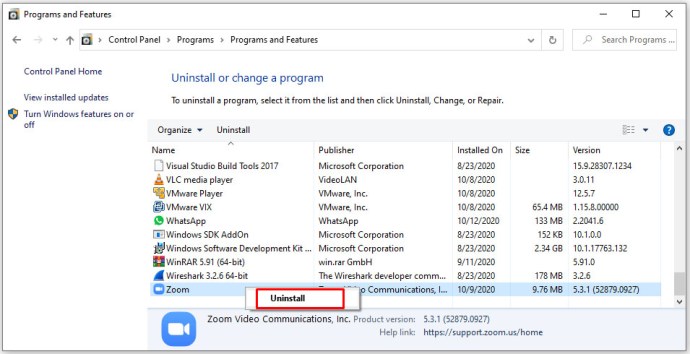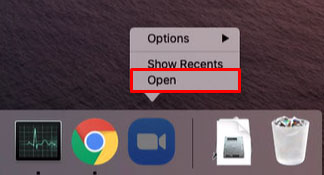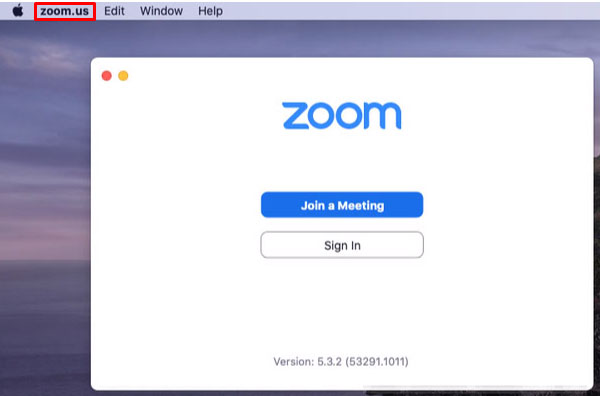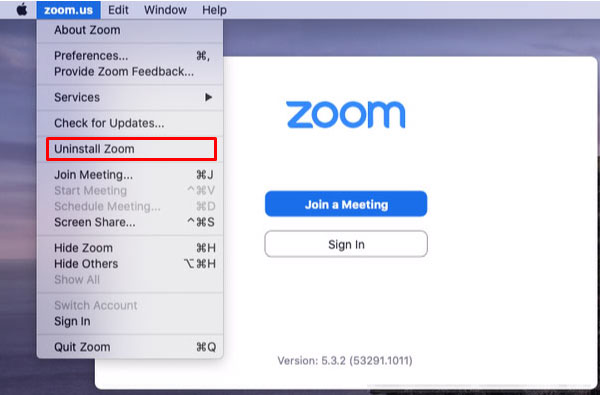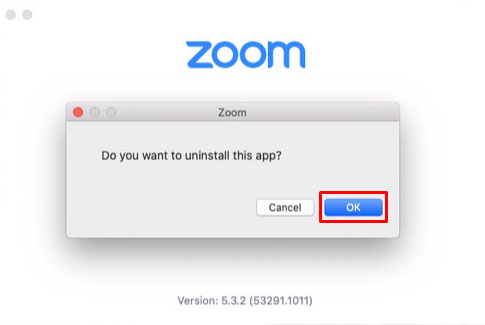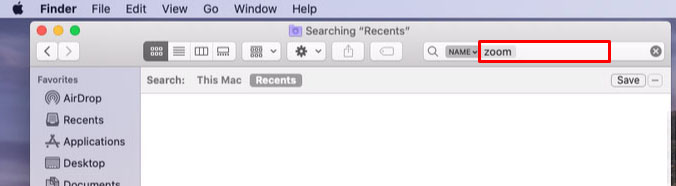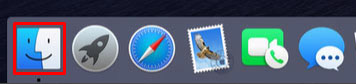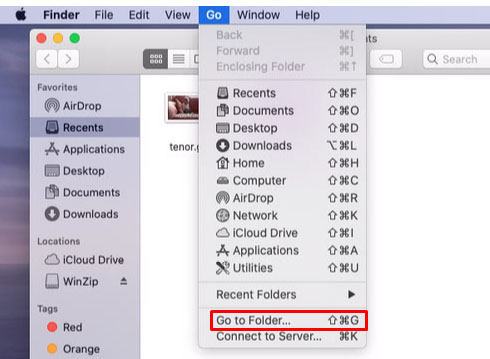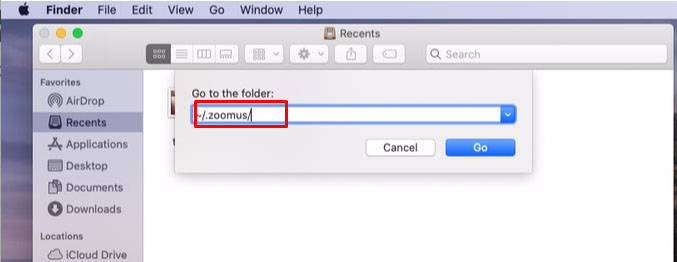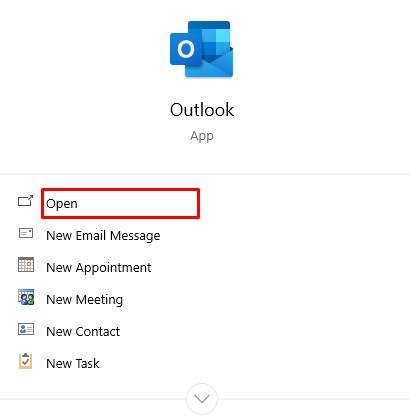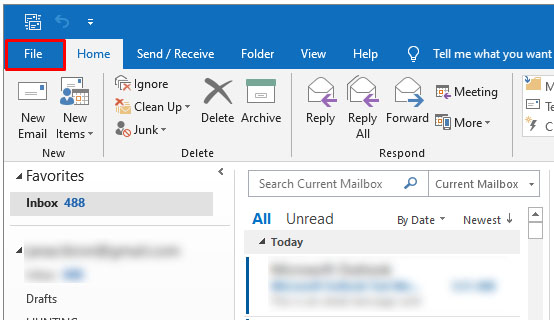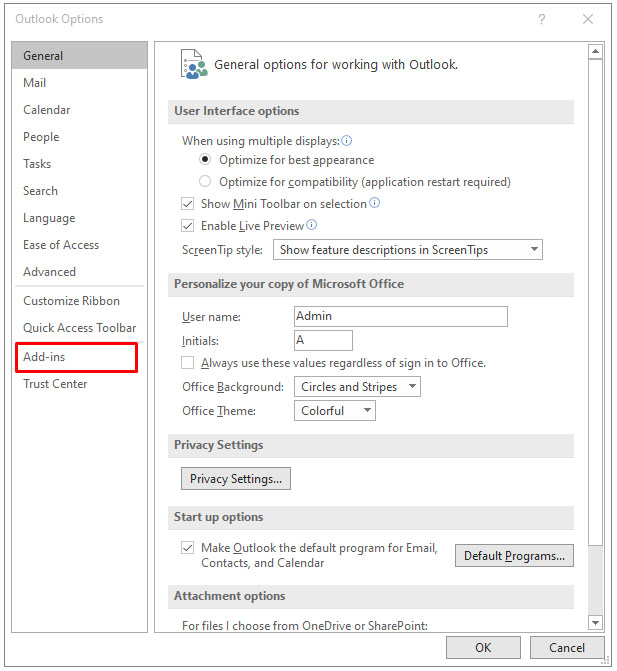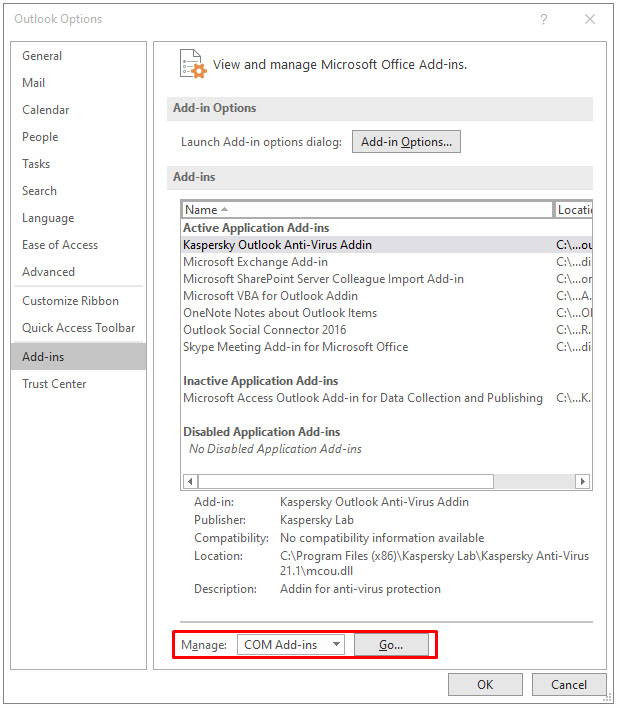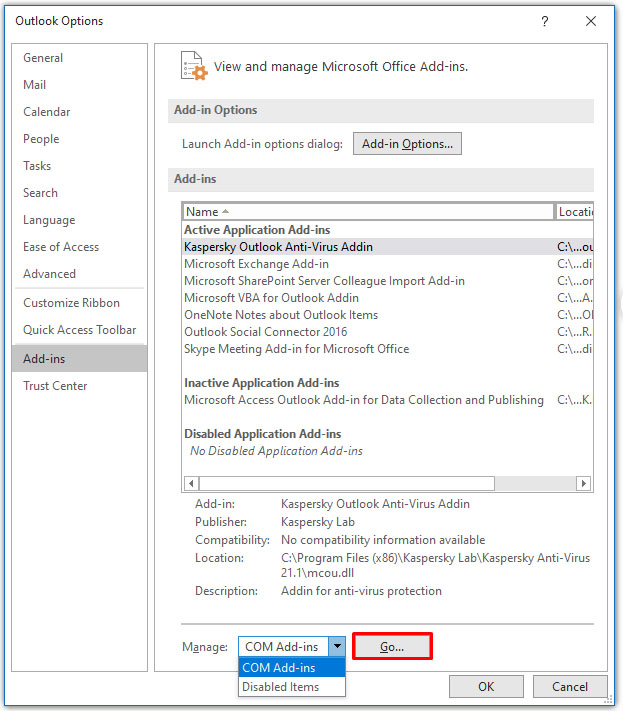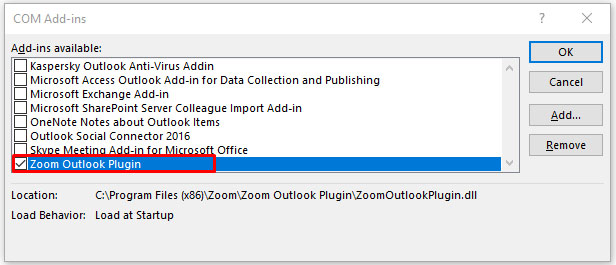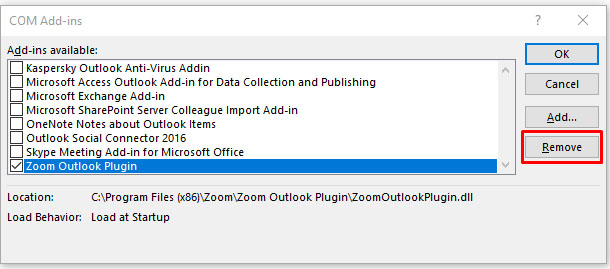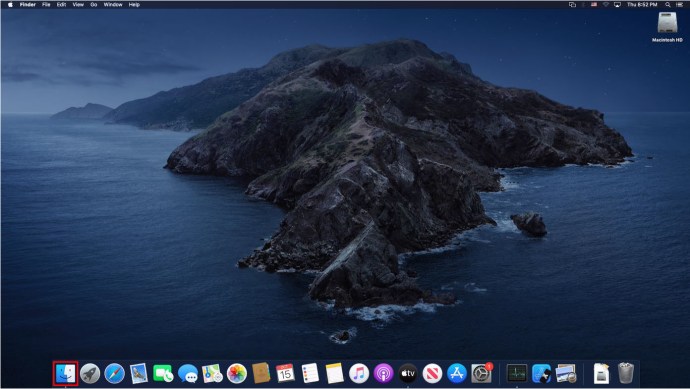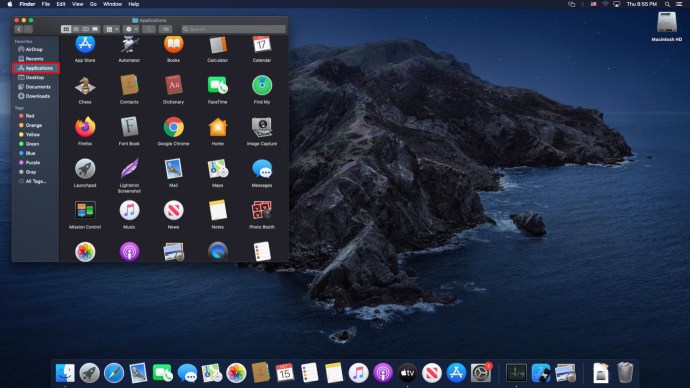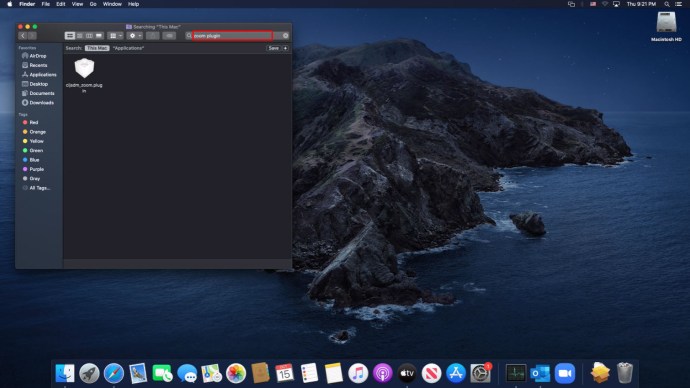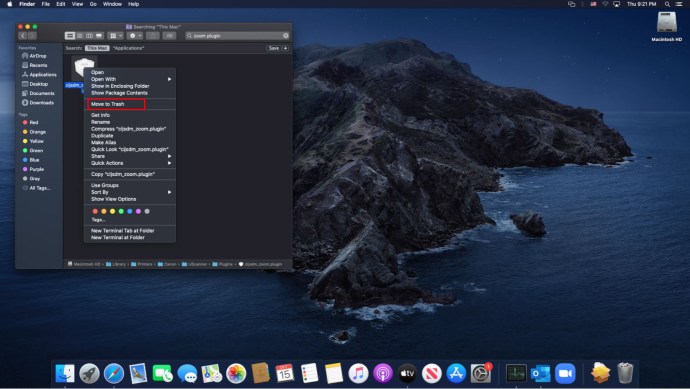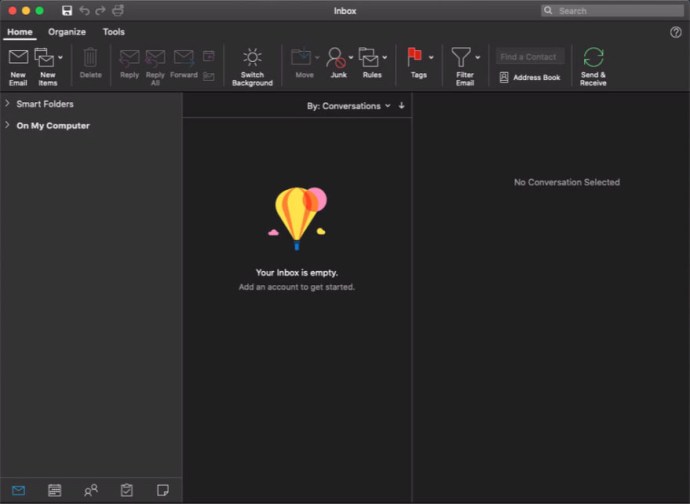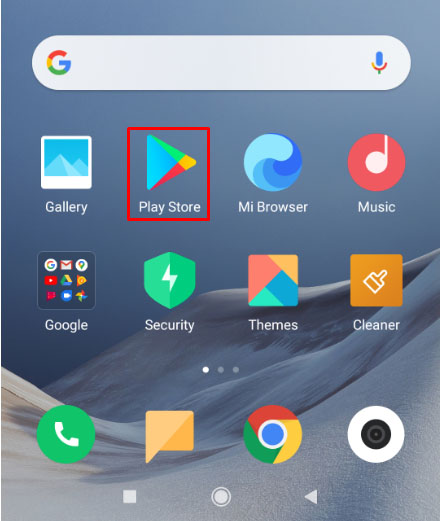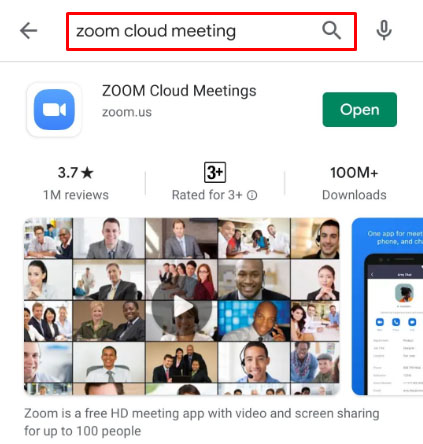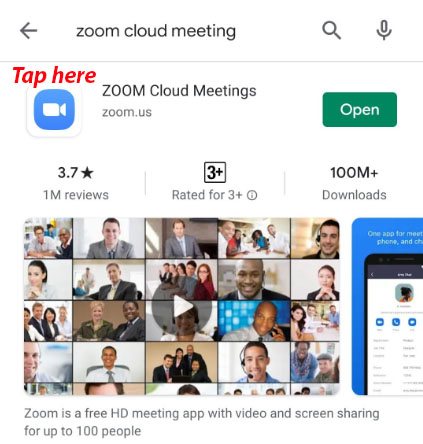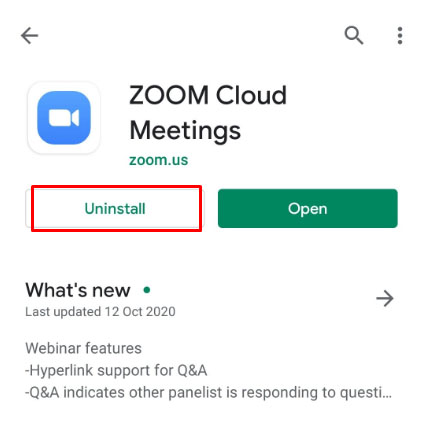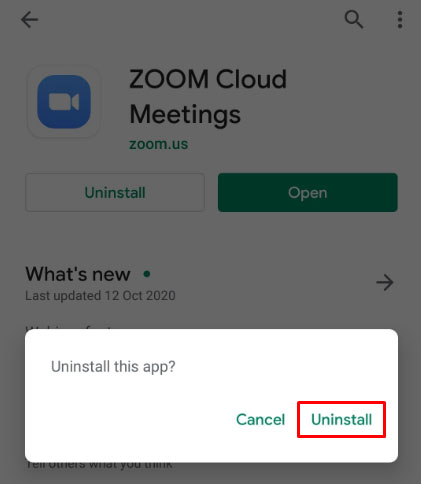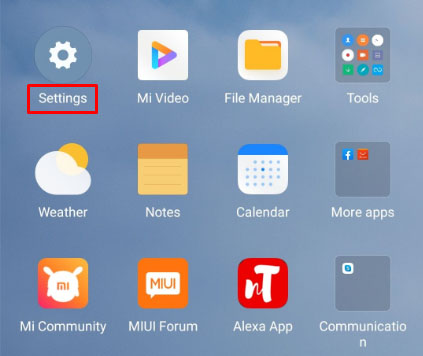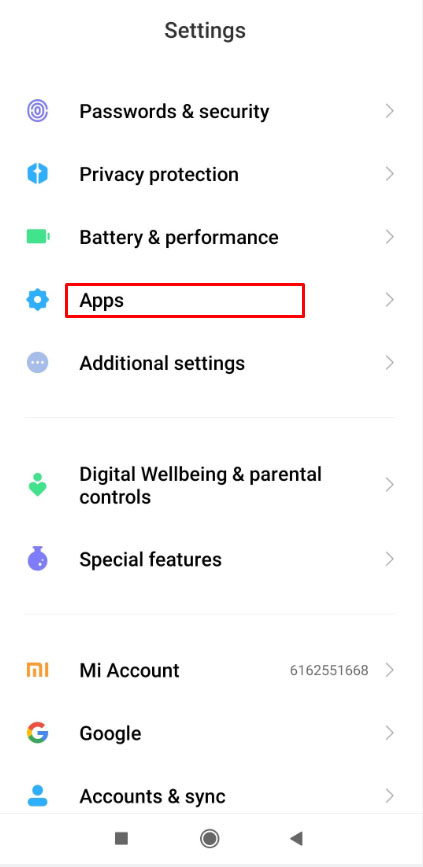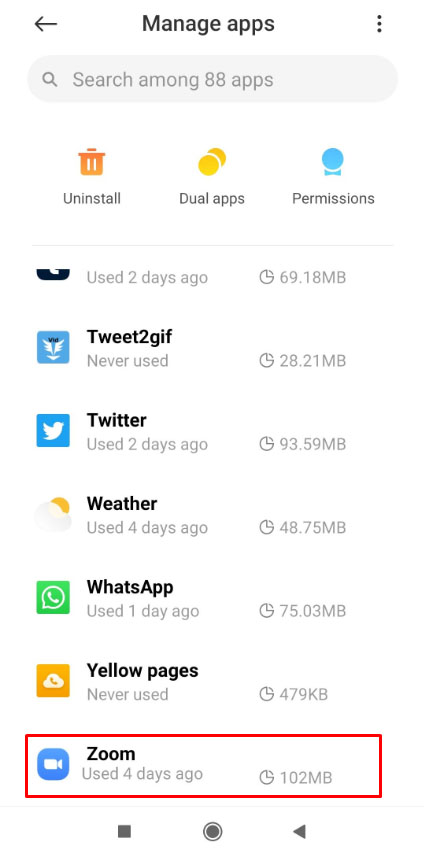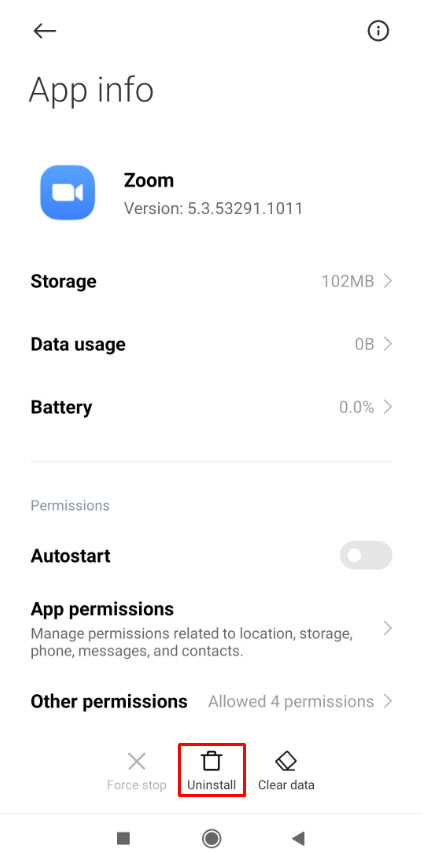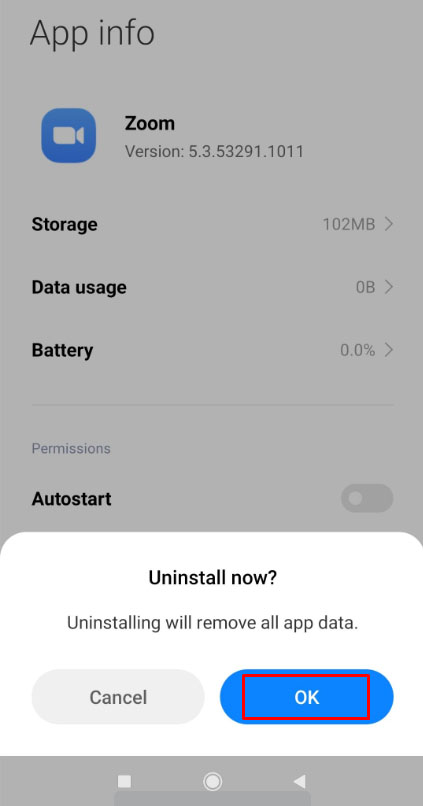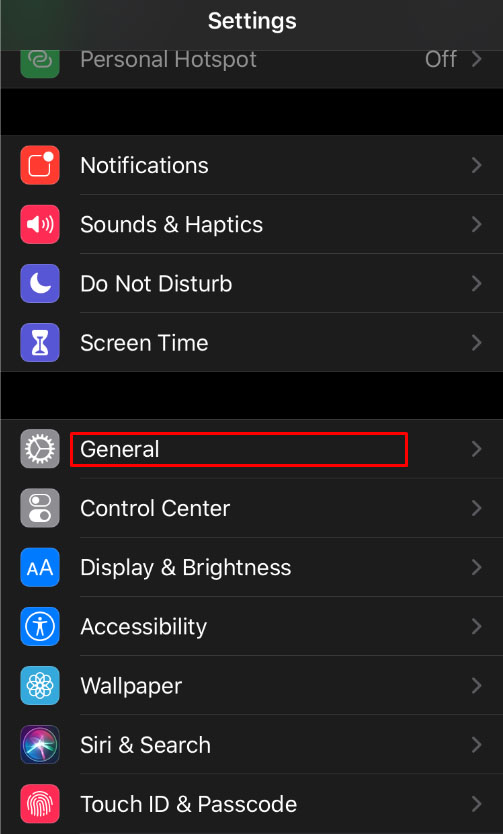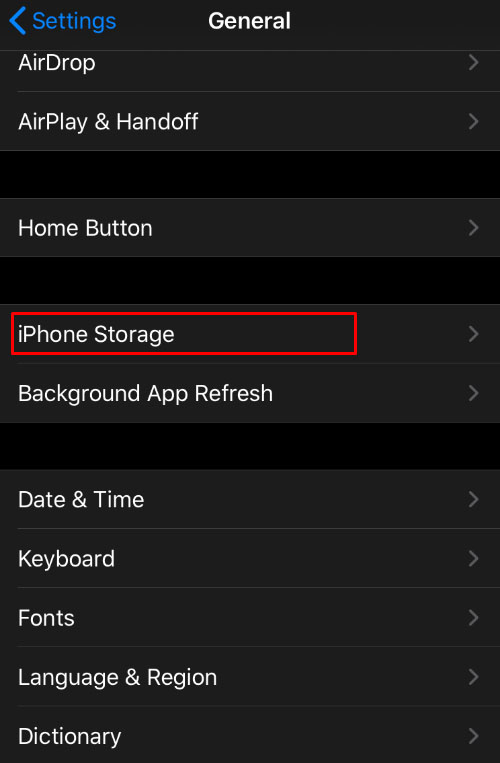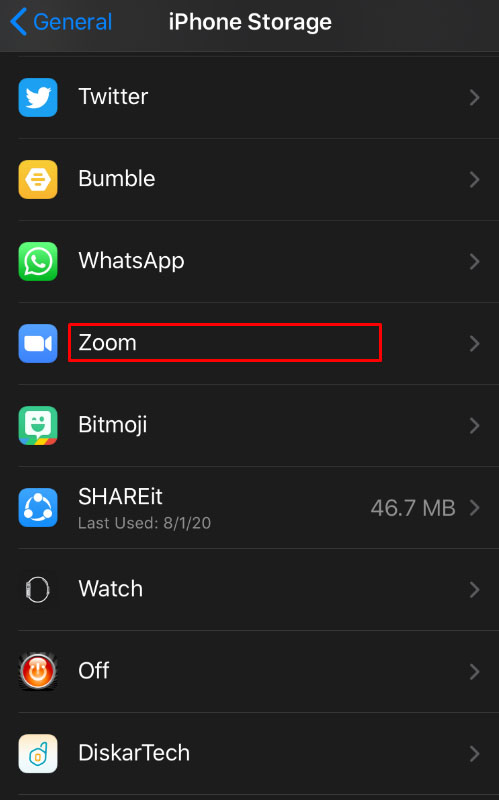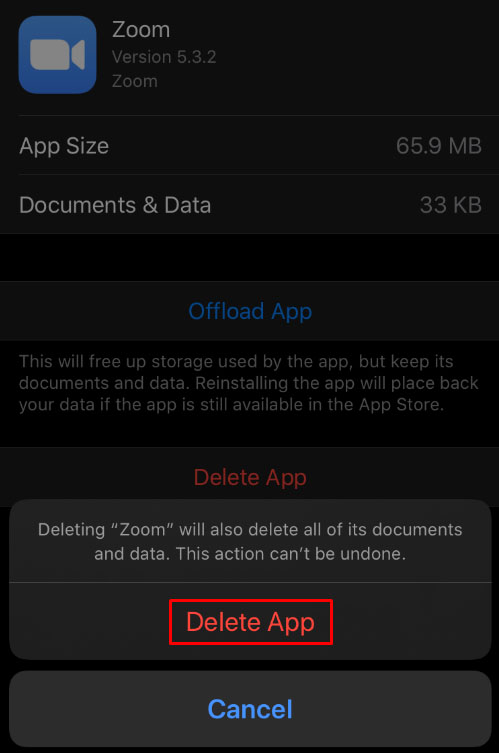Čeprav je Zoom zelo priljubljeno konferenčno orodje, ki svojim uporabnikom pomaga zlahka komunicirati, kadar so fizična srečanja neprijetna, ni za vsakogar. Naj bo to zato, ker se vam zdi aplikacija okorna ali ste zaskrbljeni zaradi osebnih podatkov, obstaja veliko razlogov, zakaj boste morda želeli odstraniti Zoom.

Če ste se kdaj spraševali, kako odstraniti Zoom za katero koli platformo, na kateri je na voljo, preberite naprej. Zagotovili vam bomo navodila po korakih, kako to storiti.
Kako odstraniti Zoom v sistemu Windows
Zoom za platformo Windows lahko odstranite iz menijev sistemskih nastavitev, z nadzorne plošče ali neposredno iz same mape Zoom. Navodila za to so naslednja:
Iz namestitvene mape Zoom
- Privzeto mesto namestitve za Zoom v sistemu Windows je v imeniku menija Start. To se običajno nahaja pod
C:/Users/uporabniško ime/AppData/Roaming/Microsoft/Windows/Start Menu/Programs/Zoom. Če ne najdete mape Zoom, vnesite »Povečava« v iskalni vrstici.

- V mapi Zoom kliknite na Odstranite Zoom.
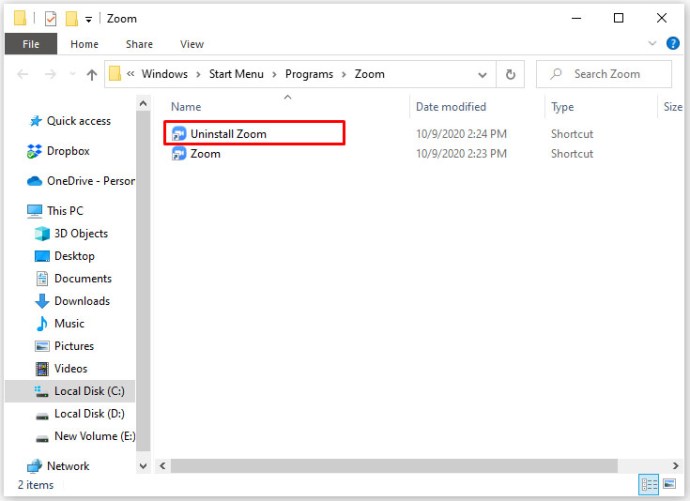
- Ko je postopek odstranitve končan, odprite naslednji imenik C:/Users/uporabniško ime/Podatki aplikacije/Gostovanje.

- Poiščite mapo Zoom in jo izbrišite.

- To bi moralo popolnoma odstraniti aplikacijo na vašem računalniku.
Uporaba menija sistemskih nastavitev
- Kliknite Start v spodnjem levem kotu zaslona.
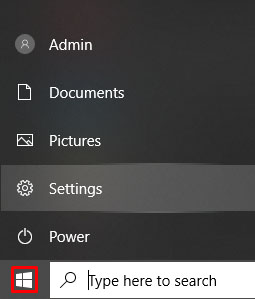
- Kliknite na Nastavitve. To bi morala biti ikona zobnika.
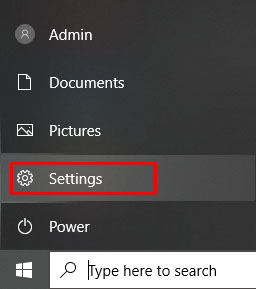
- Na zaslonu z nastavitvami sistema Windows kliknite na aplikacije ikona.
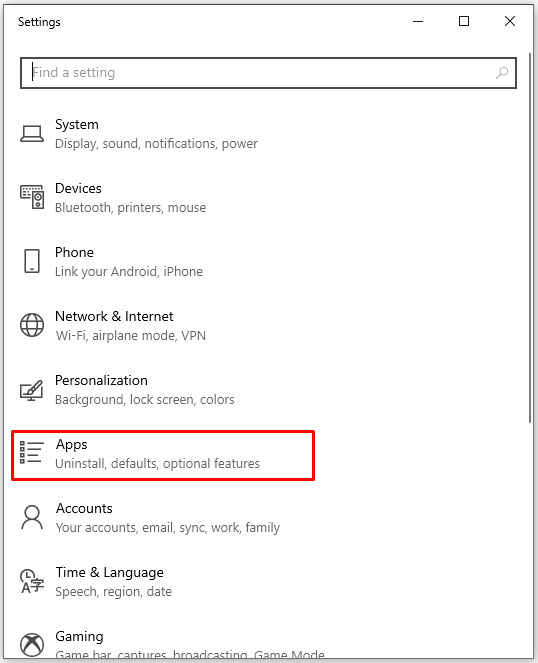
- Pomaknite se navzdol po seznamu nameščenih programov ali v iskalno vrstico vnesite Zoom.
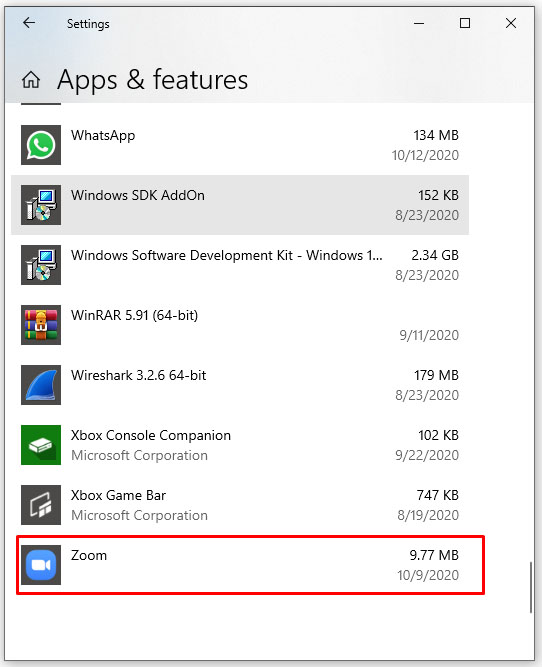
- Kliknite na Povečava, nato kliknite na Odstrani.
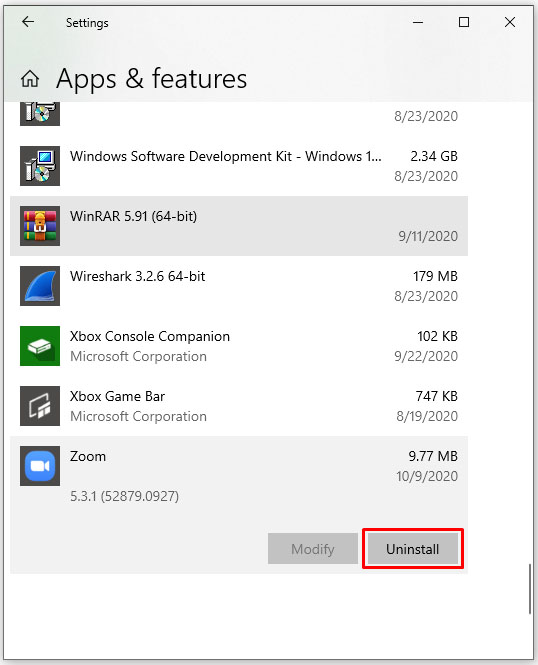
- Odprto C:/Users/uporabniško ime/Podatki aplikacije/Gostovanje.

- Poiščite mapo Zoom in jo izbrišite. Zoom bi moral biti zdaj popolnoma odstranjen iz vašega računalnika.

Uporaba nadzorne plošče
- V iskalno vrstico vnesite »Nadzorna plošča“. Če iskanje ni vidno, z desno miškino tipko kliknite kateri koli prosti del opravilne vrstice, premaknite miškin kazalec nad Iskanje v meniju in izberite Pokaži ikono za iskanje ali Pokaži iskalno polje.

- Zdaj kliknite na Nadzorna ploščal, da odprete aplikacijo Nadzorna plošča.
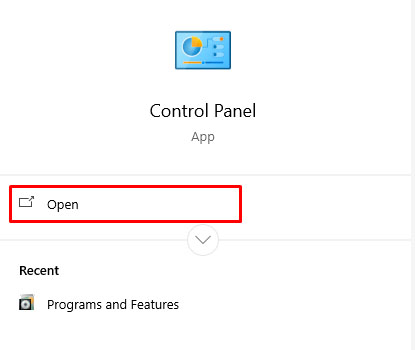
- Nato kliknite na Programi ikona.
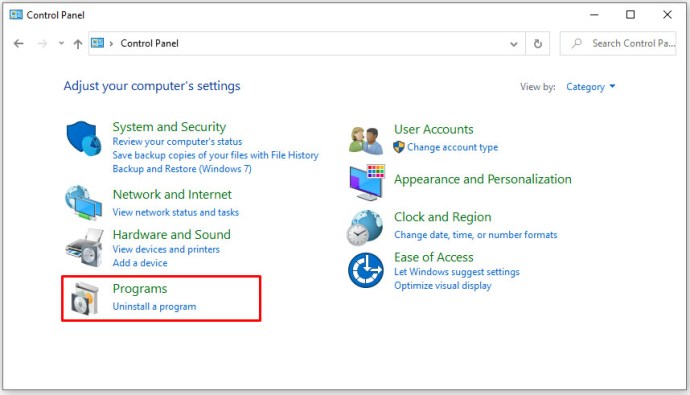
- Na seznamu nameščenih programov se pomaknite navzdol, dokler ne najdete Zoom.
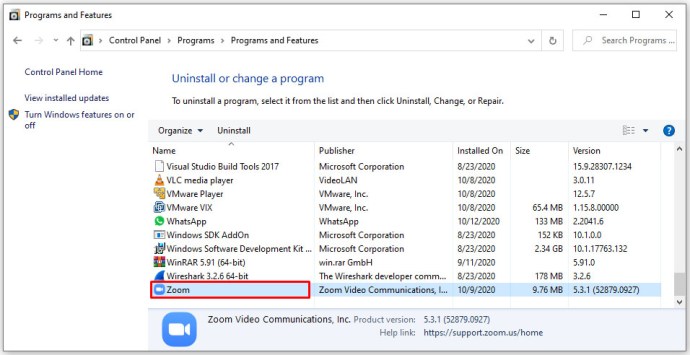
- Desni klik na Povečava in nato kliknite na Odstrani.
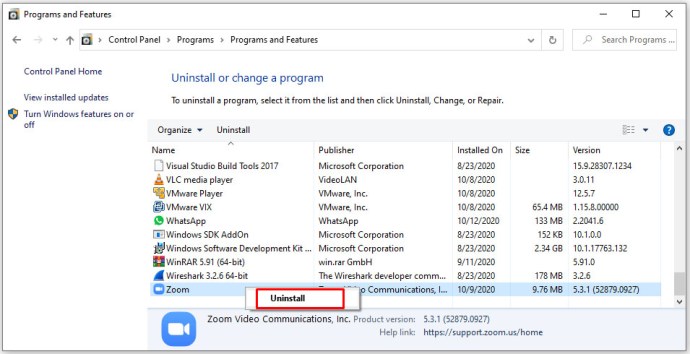
- Odprite naslednji imenik C:/Users/uporabniško ime/Podatki aplikacije/Gostovanje.

- Poiščite in izbrišite mapo Zoom. To bi ga moralo popolnoma odstraniti iz vašega sistema.

Kako odstraniti Zoom na Macu
Obstaja tudi več načinov za odstranitev aplikacije Zoom, ko uporabljate platformo Mac. Spodaj so različni načini, kako to doseči:
Za macOS različice 4.4.53932.0709 in novejše lahko izbrišete Zoom prek same aplikacije, tako da storite naslednje:
- Odprite aplikacijo Zoom.
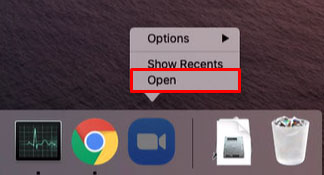
- V zgornjem meniju kliknite na zoom.us. To bi moralo biti tik ob ikoni Apple.
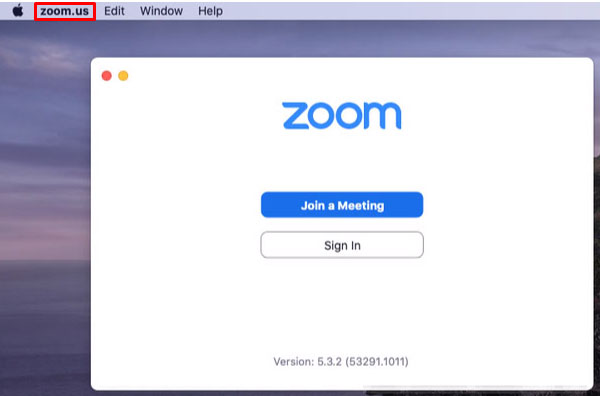
- V spustnem meniju kliknite na Odstranite Zoom.
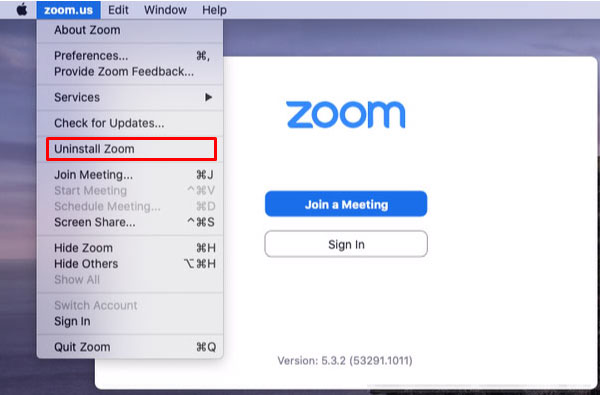
- Prikaže se okno, ki zahteva potrditev, kliknite na v redu.
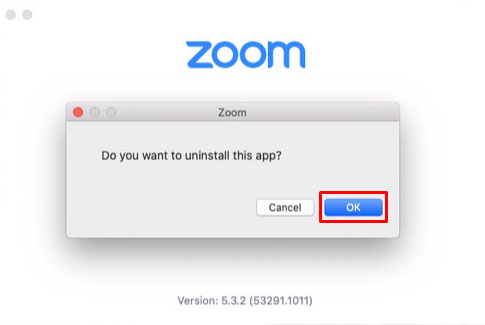
- Ko je postopek končan, vnesite »Povečava« na Finderju.
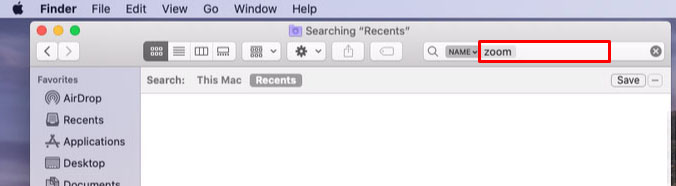
- Izbrišite preostale mape ali datoteke Zoom.
- Aplikacija Zoom bi morala biti zdaj odstranjena iz vašega sistema.
Za računalnike Mac, ki imajo macOS 4.4.53909.0617 in starejše, boste morali za brisanje aplikacije uporabiti funkcijo Finder. To se naredi tako, da sledite tem korakom:
- Odprite svojo Finder aplikacijo.
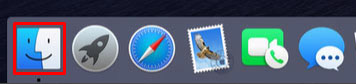
- V zgornjem meniju kliknite na Pojdi.

- Pomaknite se navzdol po spustnem meniju in kliknite na Pojdite v mapo.
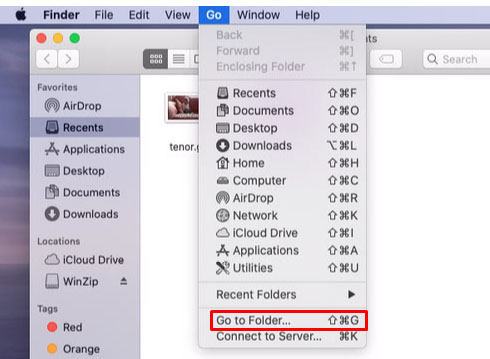
- V besedilno polje, ki se prikaže, vnesite ~/.zoomus/ nato kliknite na Pojdi.
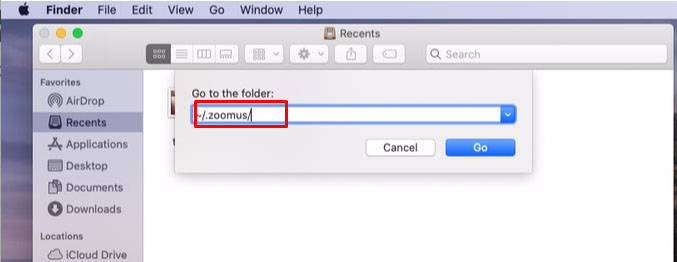
- Iz okna povlecite in spustite ZoomOpener v smeti.
- Vrnite se na Pojdi meni in ponovite četrti in pet korak za naslednje mape in datoteke:
a. Odprite mapo /Aplikacije/ in premaknite datoteko zoom.us.app na smeti.
b. Odprite mapo ~/Aplikacije/ in izbriši zoom.us.app.
c. Odprite mapo /Sistem/Knjižnica/Razširitve/ in povlecite ZoomAudioDevice.kext na smeti.
d. Odprite mapo ~/Knjižnica/Aplikacije/Podpora/ in izbrišite zoom.us.
- Ko je Zoom izbrisan, je treba zdaj odstraniti iz računalnika.
Upoštevajte, da če ste Zoom namestili v drug imenik, boste morali namesto tega poiskati vse navedene datoteke v teh imenikih. Iskalnik lahko uporabite za iskanje posameznih datotek in ne za odpiranje določenih map.
Kako odstraniti Zoom na Chromebooku
Če ste na Chromebook namestili Zoom, lahko program odstranite z domačim odstranjevalcem. Če želite to narediti, sledite tem navodilom:
- Kliknite na Zaganjalnik ikono na vašem Chromebooku ali kliknite na Ključ za iskanje na tipkovnici. Ikona zaganjalnika je krog v spodnjem levem kotu začetnega zaslona.
- Na seznamu aplikacij, ki se prikaže, se pomaknite navzdol, dokler ne najdete Povečava.
- Z desno miškino tipko kliknite na Povečava ikona.
- V pojavnem meniju izberite eno od možnosti Odstranite ali odstranite iz Chroma.
- V pojavnem oknu izberite Odstrani.
Aplikacijo je treba zdaj izbrisati iz vašega sistema.
Kako odstraniti vtičnik Zoom Outlook
Če uporabljate različico vtičnika Zoom za svoj Microsoft Outlook, ste morda zmedeni, saj na seznamu aplikacij za odstranitev ne boste našli Zooma. Outlookovi vtičniki imajo ločene mape in vrste datotek in jih je mogoče izbrisati na naslednji način:
- Odprite Outlook v računalniku.
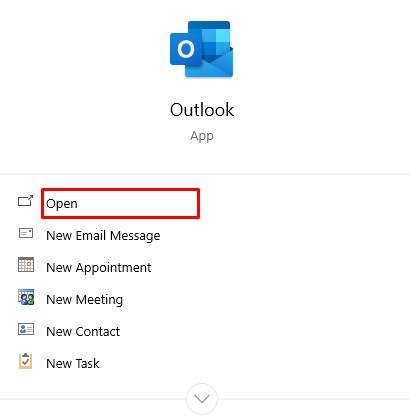
- V zgornjem meniju kliknite na mapa.
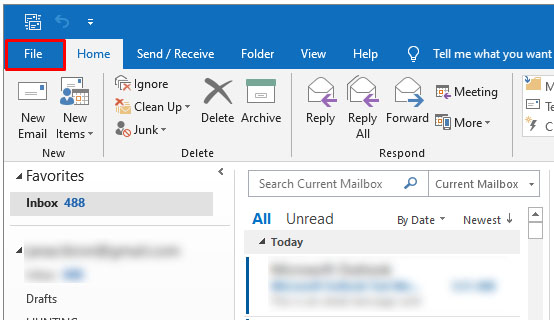
- Najti Dodatki v meniju, nato kliknite nanj.
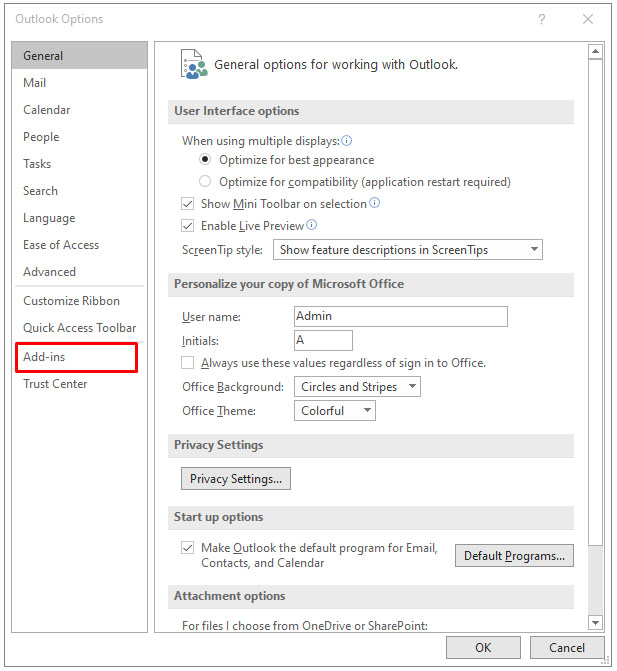
- Na dnu okna, ki se prikaže, kliknite na Upravljaj.
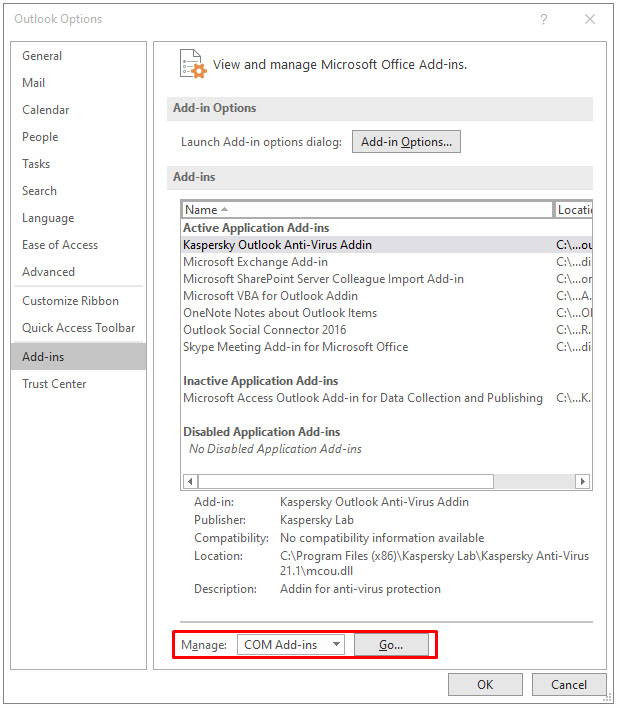
- V spustnem meniju kliknite na Dodatki COM in nato kliknite na Pojdi.
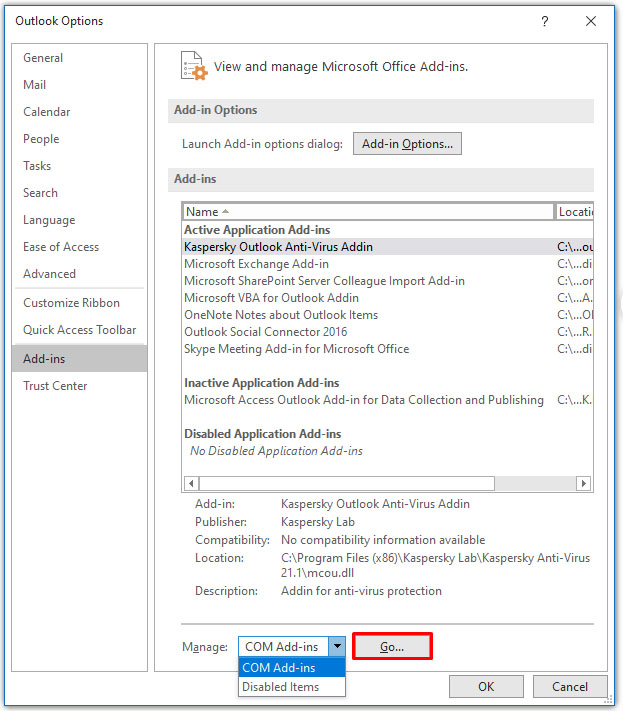
- Znotraj Dodatki COM okno, počistite vsa potrditvena polja razen Zoom Outlook Plugin. Preden nadaljujete, se prepričajte, da noben drug vtičnik nima kljukice.
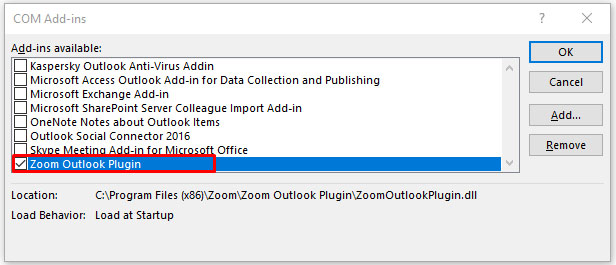
- Nato kliknite na Odstrani gumb.
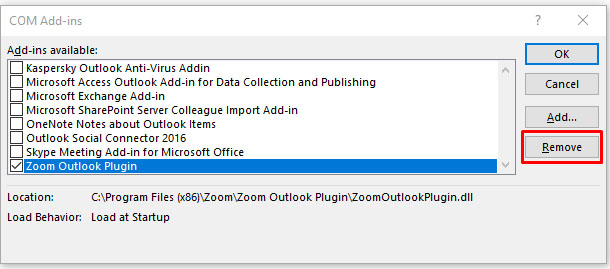
- V potrditvenem oknu kliknite na v redu.

- Vtičnik je treba zdaj odstraniti iz Microsoft Outlooka.
Upoštevajte, da če uporabljate Outlook v računalniku Mac, lahko pride do napake, ki povzroči, da se vtičnik Zoom ne prikaže v vtičnikih, ki so na voljo za brisanje. Če želite to rešiti, naredite naslednje:
- Odprto Finder.
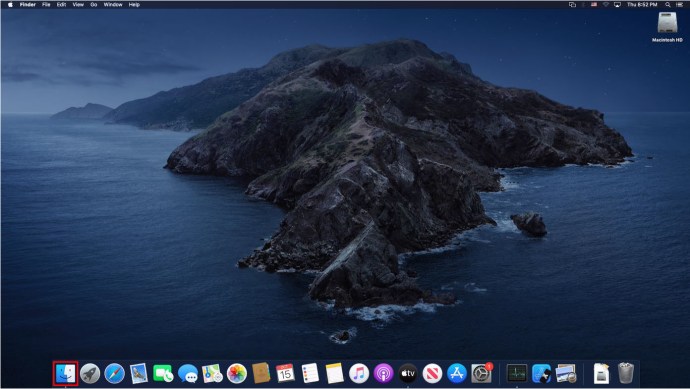
- Poišči Aplikacije mapo in jo odprite.
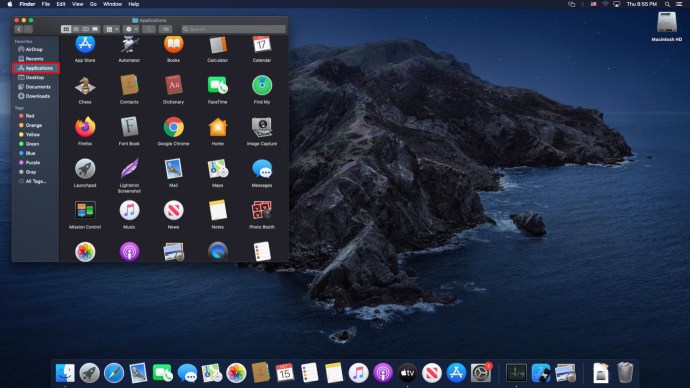
- Poiščite mapo z imenom Vtičnik Zoom za Outlook in jo odpri.
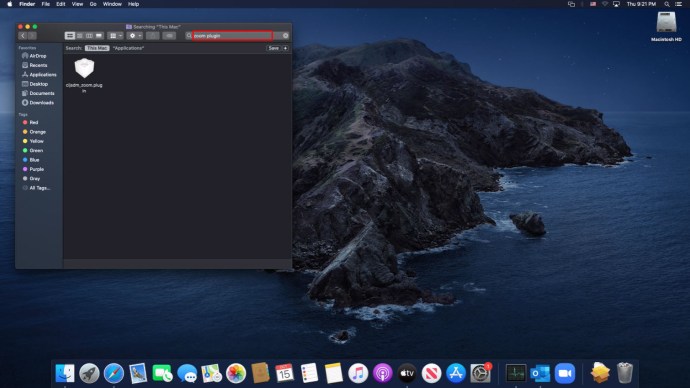
- Kliknite ikono za odstranitev znotraj mape ali z desno tipko miške kliknite in se premaknite v koš.
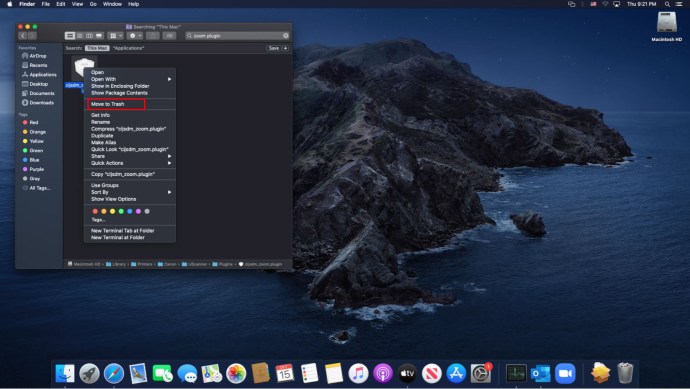
- Odprite Outlook in preverite, ali je bil vtičnik odstranjen.
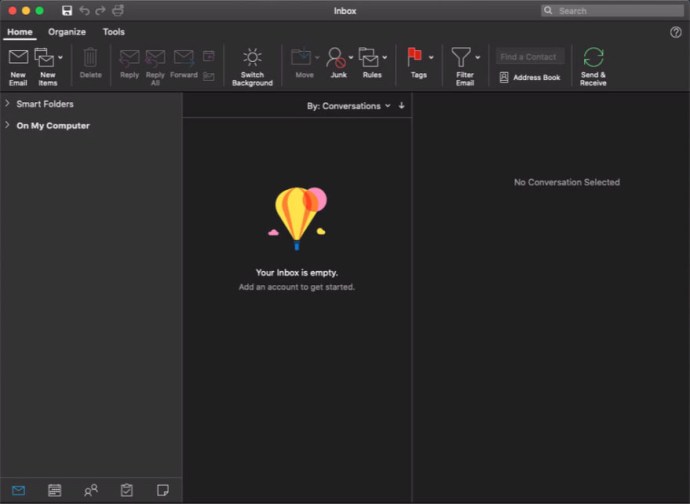
Kako odstraniti Zoom v Linuxu
Če uporabljate Zoom na računalniku z Linuxom, obstaja več načinov za odstranitev aplikacije, odvisno od različice Linuxa, ki jo uporabljate. To so:
Za tiste, ki uporabljajo Devian, Linux Mint ali Ubuntu
- Odprite okno terminala.
- Vnesite ukaz: sudo apt odstrani povečavo nato pritisnite Vnesite.
- Zaprite okno terminala.
- Zdaj je treba aplikacijo odstraniti iz računalnika.
Za tiste, ki uporabljajo openSUSE
- Odprite okno terminala.
- Vtipkaj: sudo zypper odstrani povečavo nato pritisnite Vnesite.
- Zaprite zaslon terminala.
- Aplikacija Zoom bi morala biti zdaj odstranjena.
Za tiste, ki uporabljajo CentOS, Fedoro, Oracle Linux ali Red Hat
- Odprite okno terminala.
- Vnesite ukaz: sudo yum odstrani povečavo nato udari Vnesite.
- Zaprite okno terminala.
- Zoom bi morali zdaj odstraniti iz vaše naprave.
Kako odstraniti Zoom za Android
Če uporabljate Zoom v napravi Android, lahko program odstranite tako, da storite naslednje:
Odstranitev iz Trgovine Play
- Odprite aplikacijo Trgovina Google Play.
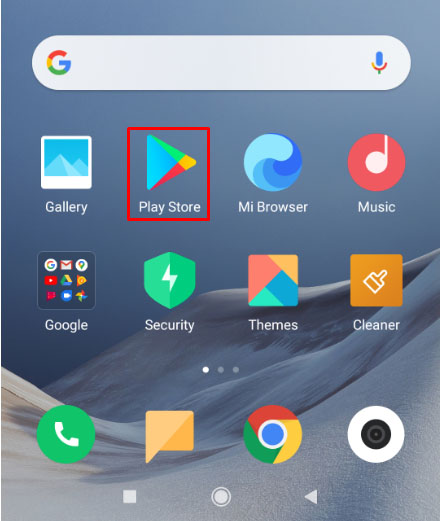
- V iskalno vrstico vnesite »Zoom Cloud Meetings“.
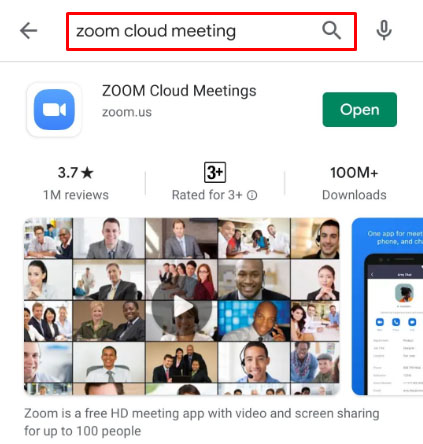
- Dotaknite se rezultata.
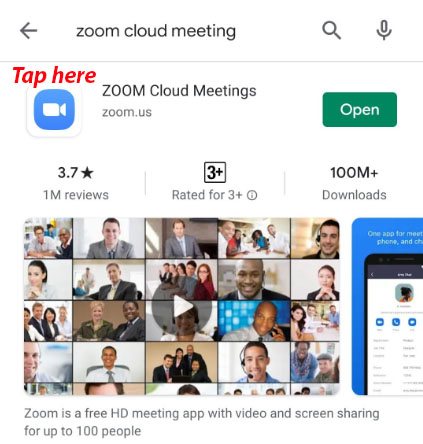
- V oknu Zoom Cloud Meetings tapnite Odstrani.
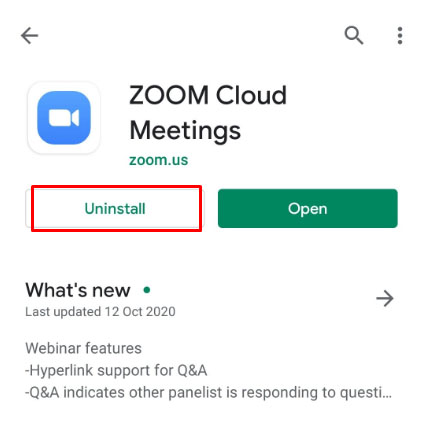
- V potrditvenem oknu, ki se prikaže, tapnite Odstrani še enkrat za potrditev.
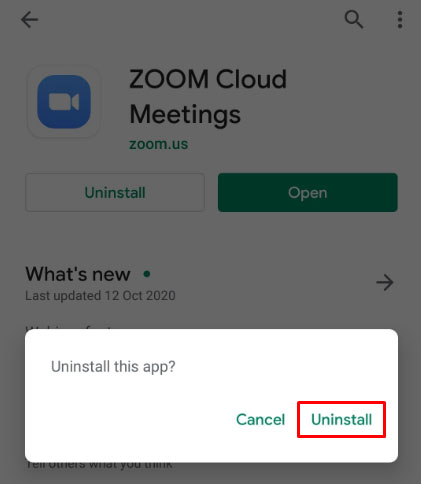
- Zoom bi morali zdaj odstraniti.
V nastavitvah naprave
- Odprite svojo napravo Nastavitve meni iz glavnega imenika.
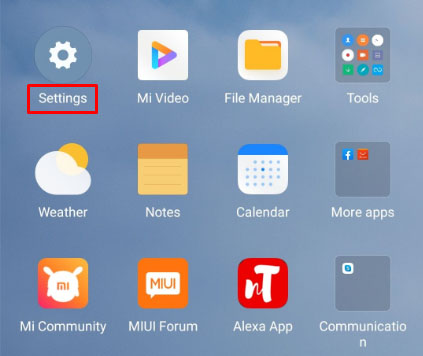
- Izberite aplikacije.
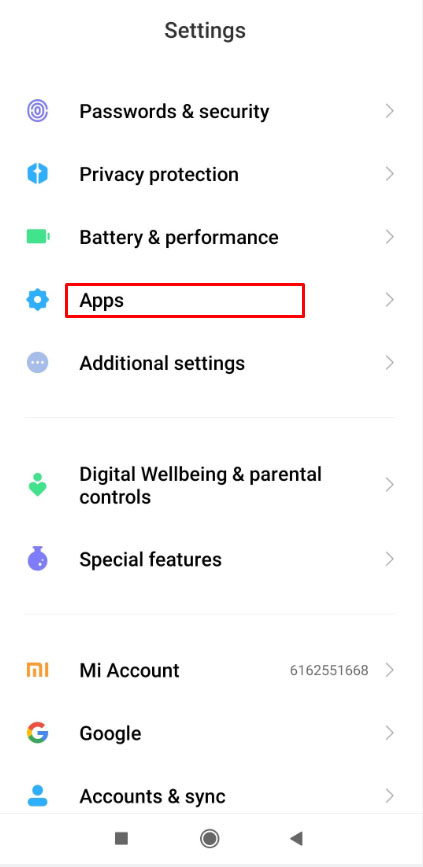
- Poišči Povečava aplikacijo s seznama aplikacij.
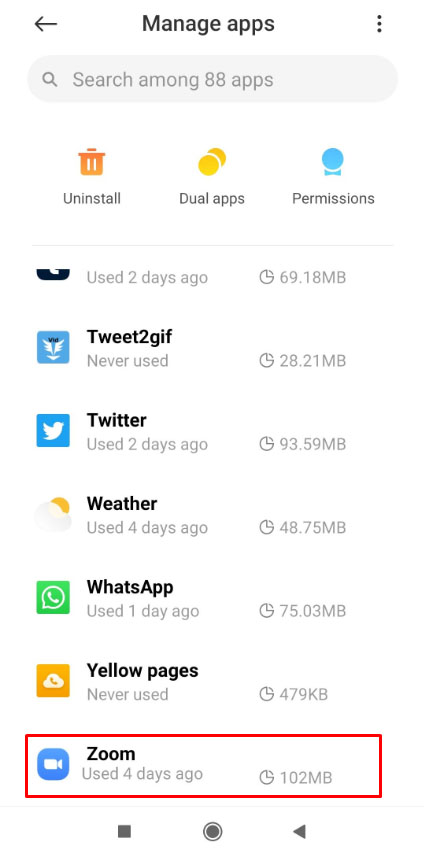
- Klikni Odstrani.
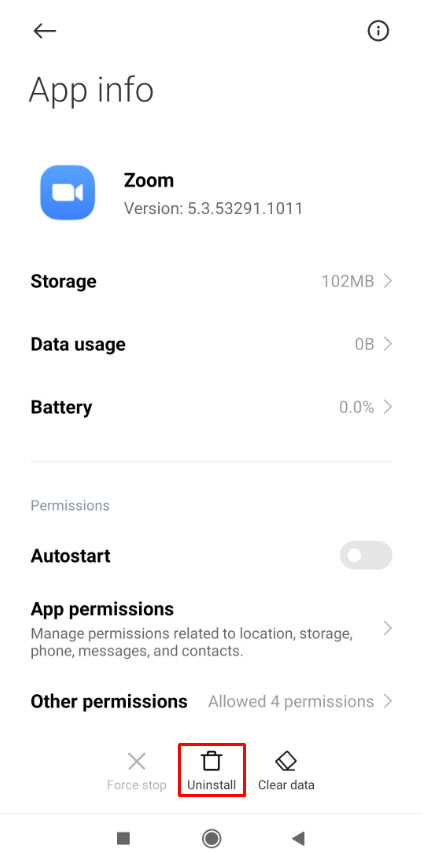
- Ko ste pozvani za potrditev, tapnite v redu.
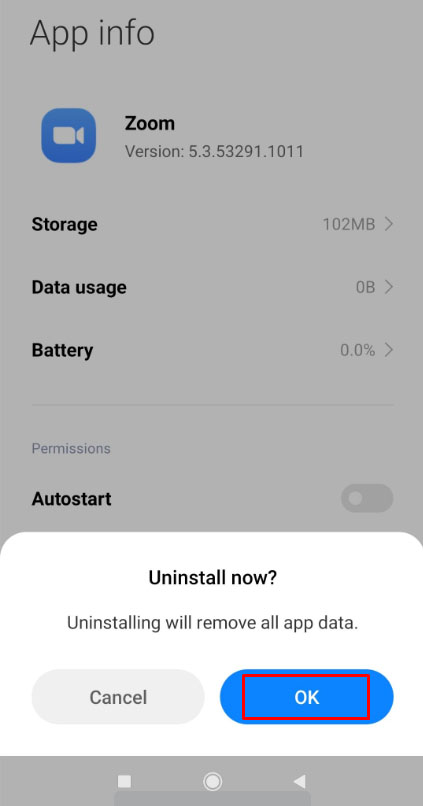
Upoštevajte, da se lahko aplikacije in meni z nastavitvami spremenijo glede na proizvajalca vaše naprave Android.
Kako odstraniti Zoom iz iPhone ali iPad
Če uporabljate različico aplikacije Zoom za iOS, jo lahko odstranite tako, da sledite tem korakom:
- Tapnite na Nastavitve Aplikacija z začetnega zaslona.

- Nato tapnite General.
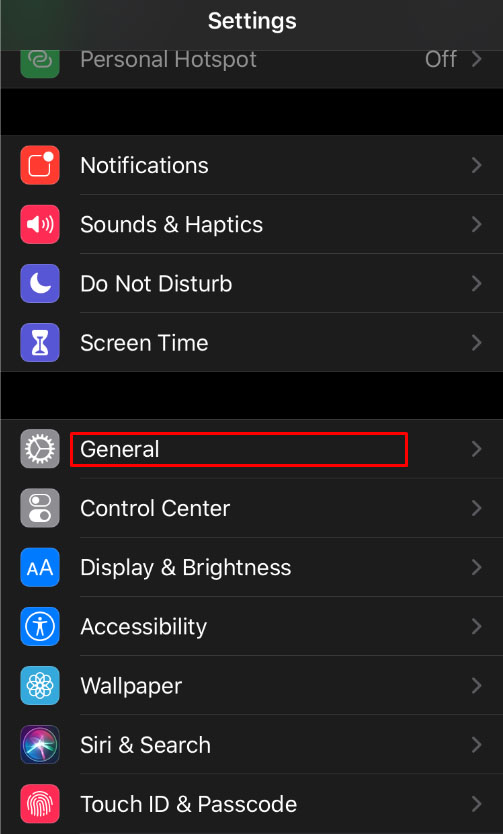
- V meniju na desni se dotaknite enega od njih Shramba za iPad oz Shramba za iPhone.
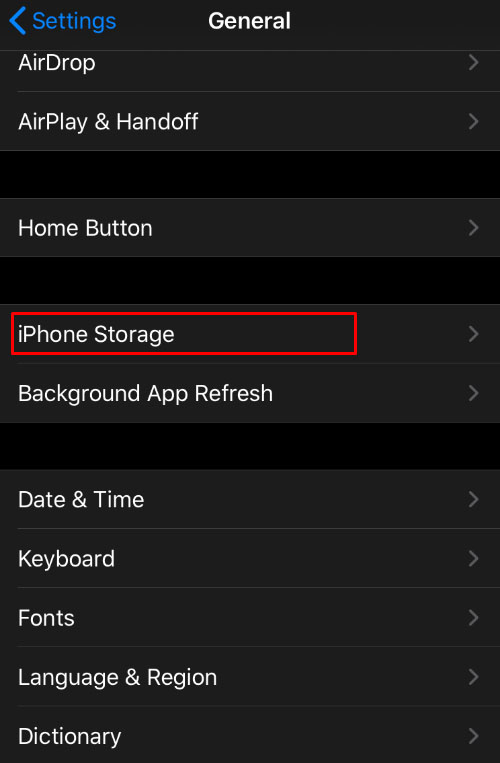
- Na seznamu razpoložljivih aplikacij tapnite Povečava.
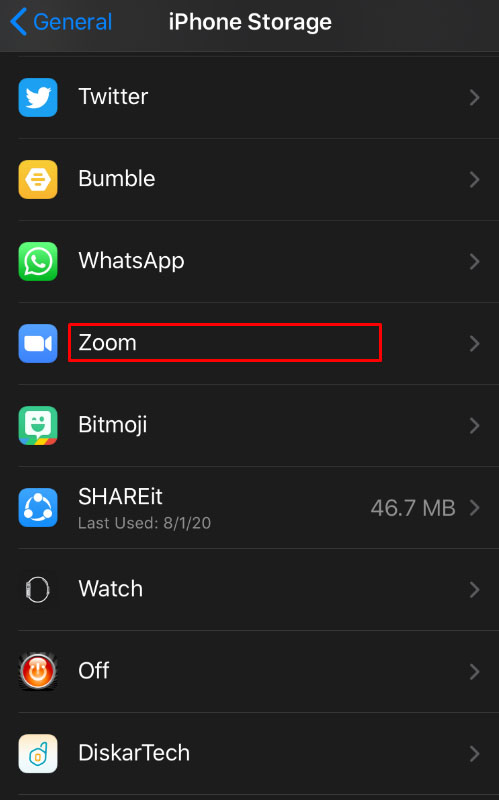
- Nato tapnite Izbriši aplikacijo.

- Pojavilo se bo okno, v katerem boste morali potrditi svojo izbiro. Klikni Izbriši aplikacijo.
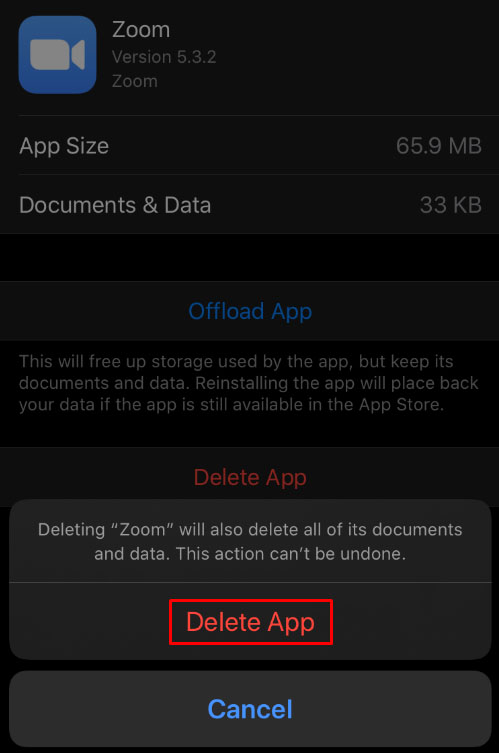
- Zdaj lahko zapustite to okno. Zoom bi morali zdaj odstraniti iz vaše naprave iOS.
Dodatna pogosta vprašanja
Spodaj je pogosto vprašanje, ki se pojavi v razpravah o brisanju aplikacije Zoom.
Ali odstranitev prepreči, da se odpre ob zagonu?
Ker odstranitev aplikacije popolnoma odstrani program, naj bi to tudi preprečilo, da se odpre vsakič, ko zaženete napravo. Tudi če bi navodila za odpiranje Zooma pustili v registru ali zagonskem meniju, ne bi bilo programa, ki bi ga izvajal. Torej da, odstranitev Zooma bo preprečila odpiranje med zagonom.
Preprost proces
Odstranjevanje Zooma je precej preprost postopek, če dejansko veste, kako to storiti. Čeprav je Zoom lahko priročno orodje za tiste, ki se želijo izogniti neprijetnostim sestankov iz oči v oči, ni popoln. Poznavanje korakov, potrebnih za brisanje za vsako platformo, je precej priročna informacija.
Ali poznate druge načine za odstranitev zooma na določeni napravi? Delite svoje misli v spodnjem razdelku za komentarje.